আপনার ডেস্কটপের জন্য সুন্দর ওয়ালপেপারগুলি চোখে আনন্দিত। তবে প্রোগ্রামগুলির আইকনগুলি চেহারাটি নষ্ট করতে পারে। শর্টকাট ছাড়াই ডেস্কটপ তৈরির বিভিন্ন উপায় রয়েছে।

প্রয়োজনীয়
ইন্টারনেট অ্যাক্সেস।
নির্দেশনা
ধাপ 1
ডেস্কটপ থেকে শর্টকাটগুলি পুরোপুরি আড়াল করার জন্য, স্ক্রিনের খালি জায়গায় ডান ক্লিক করুন। খোলা মেনু থেকে আইকনগুলি সাজান নির্বাচন করুন। পপ-আপ সাইড সাবমেনুতে, "ডেস্কটপ আইকনগুলি প্রদর্শন করুন" এর পাশের বাক্সটি আনচেক করুন। এর পরে, ডেস্কটপ সম্পূর্ণরূপে শর্টকাটগুলি থেকে সাফ হয়ে যাবে।
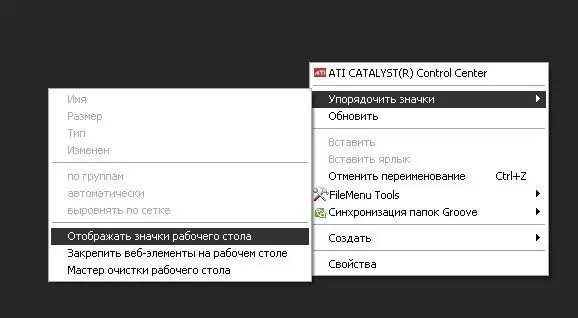
ধাপ ২
আপনি যদি ডেস্কটপ পুরোপুরি সাফ করতে চান তবে আপনি টাস্কবারটিও আড়াল করতে পারেন। এটি করতে, প্যানেলে ডান ক্লিক করুন এবং প্রদর্শিত মেনুতে নীচের আইটেমটি "বৈশিষ্ট্য" নির্বাচন করুন। একটি উইন্ডো খোলা হবে যাতে আপনাকে অবশ্যই "টাস্কবারটি স্বয়ংক্রিয়ভাবে আড়াল করুন" চেকবক্সটি পরীক্ষা করে পরিবর্তনগুলি প্রয়োগ করতে হবে। প্যানেলটি স্বয়ংক্রিয়ভাবে আড়াল হয়ে যাবে এবং কেবল যখন আপনি তার উপরে নেমে আসবেন তখনই উপস্থিত হবে।
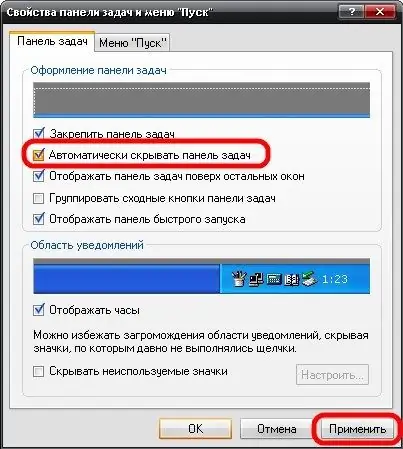
ধাপ 3
শর্টকাট ছাড়াই ডেস্কটপ তৈরির জন্য আরেকটি বিকল্প হ'ল প্রোগ্রামগুলির জন্য গ্লাস বা স্বচ্ছ আইকন ডাউনলোড এবং ইনস্টল করা। আপনি যদি গ্লাসের থিম ব্যবহার করেন তবে এটি স্বচ্ছ রঙযুক্ত সমস্ত আইকন স্বয়ংক্রিয়ভাবে প্রতিস্থাপন করবে। এই জাতীয় শর্টকাটগুলি খুব বেশি দাঁড়াবে না, পর্দার ওয়ালপেপারটি নষ্ট করছে। একই সময়ে, তারা কার্যকরভাবে আপনার ডেস্কটপটি হাইলাইট করবে।
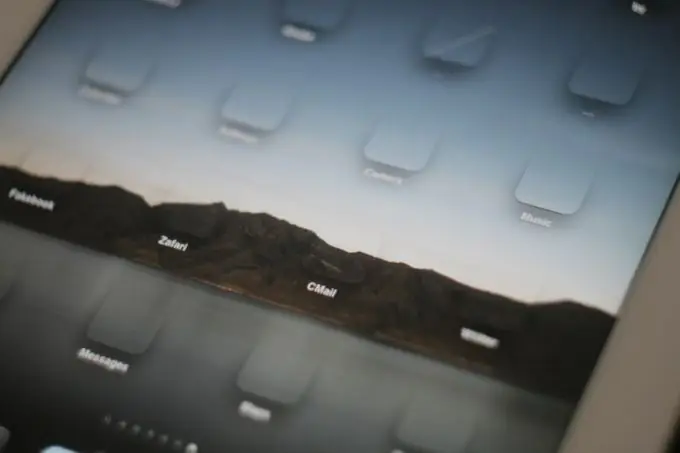
পদক্ষেপ 4
আপনি যদি শর্টকাটগুলি পুরোপুরি আড়াল করে রাখেন তবে স্টার্ট মেনু থেকে প্রোগ্রামগুলি চালানো আপনার পক্ষে সর্বদা সুবিধাজনক নয়। আপনি একটি সংক্ষিপ্ত নাম এবং স্বচ্ছ লেবেল সহ একটি ফোল্ডার তৈরি করতে এবং আপনার ডেস্কটপ থেকে সমস্ত সামগ্রী এতে সরিয়ে নিতে পারেন। এটি আপনার মনিটরের স্ক্রিনটি প্রায় পুরোপুরি সাফ করবে এবং একই সাথে আপনার প্রয়োজনীয় অ্যাপ্লিকেশনগুলিতে অবিচ্ছিন্ন অ্যাক্সেস পাবেন।
পদক্ষেপ 5
আপনার ডেস্কটপ পরিষ্কার করার জন্য অন্য বিকল্পটি হ'ল একাধিক থিম্যাটিক ফোল্ডার তৈরি করা। উদাহরণস্বরূপ, সমস্ত প্রোগ্রাম এবং কাজের অ্যাপ্লিকেশনগুলিকে অ্যাপ্লিকেশন ফোল্ডারে, গেমগুলিতে গেম শর্টকাটগুলি, সঙ্গীত ফোল্ডারে গানগুলি এবং এ জাতীয় পছন্দ সরিয়ে নেওয়া যেতে পারে। এটি আপনাকে কেবল ডেস্কটপকে শর্টকাটের ক্লোটার থেকে সাফ করার অনুমতি দেবে না, তবে আপনার কর্মক্ষেত্রটিও সংগঠিত করবে।






